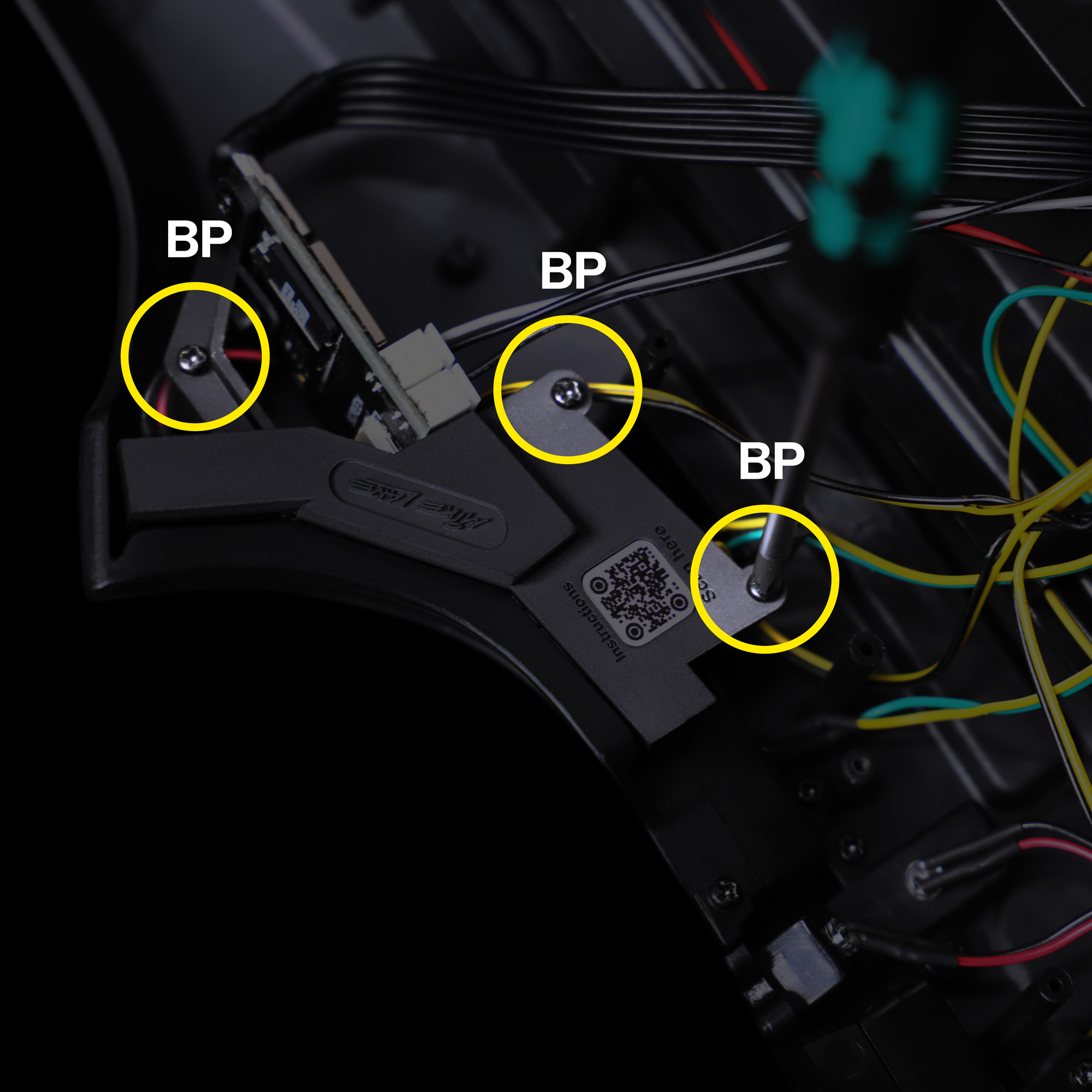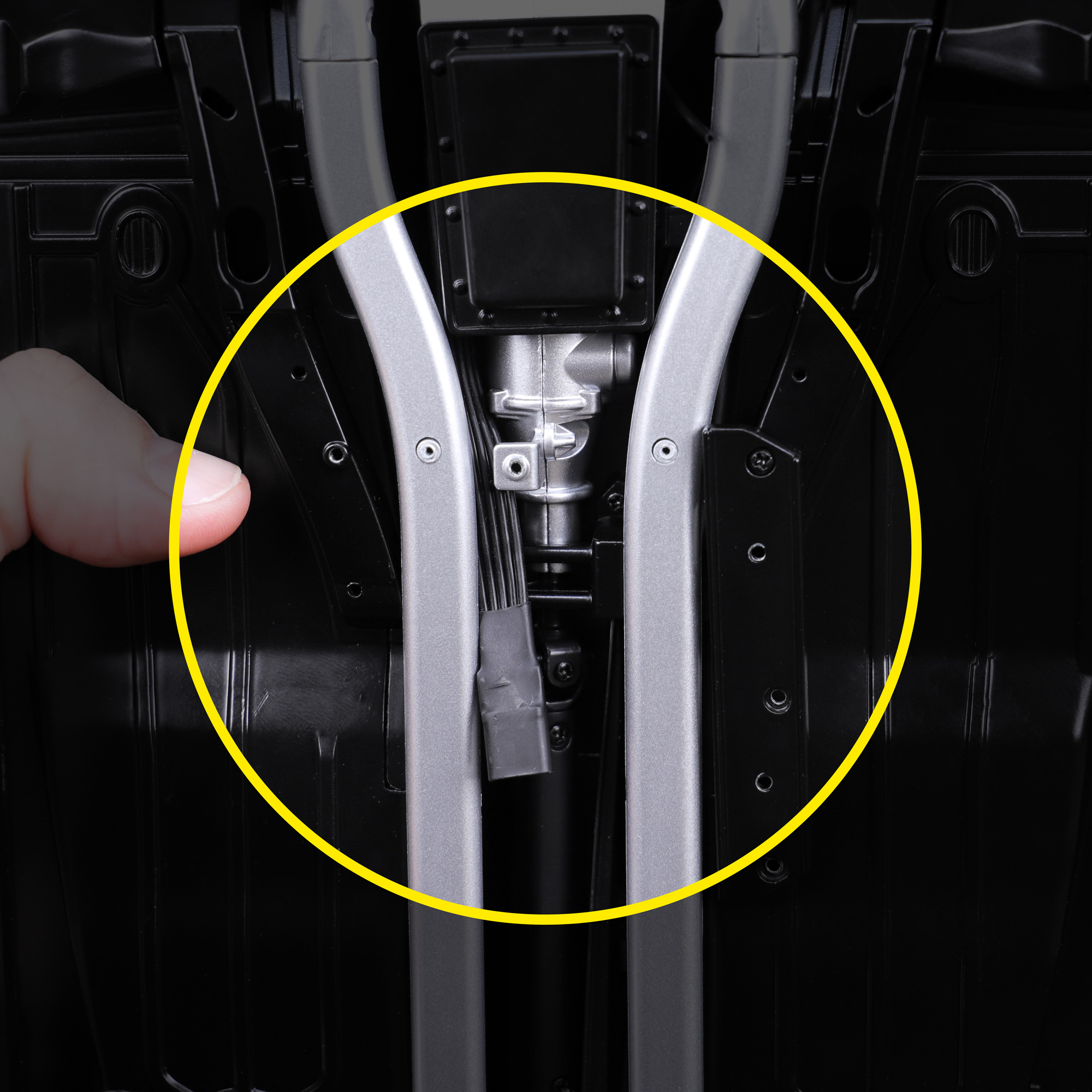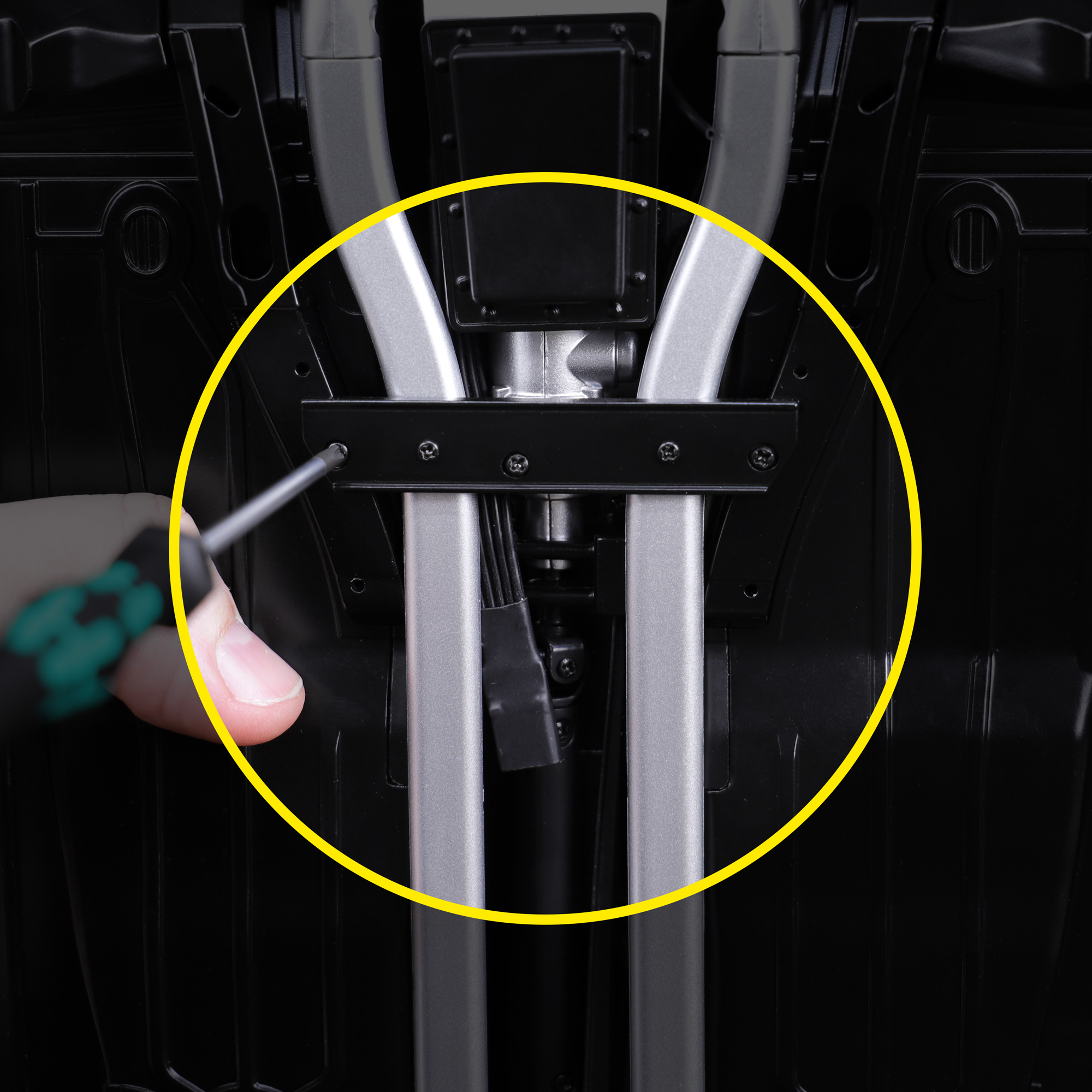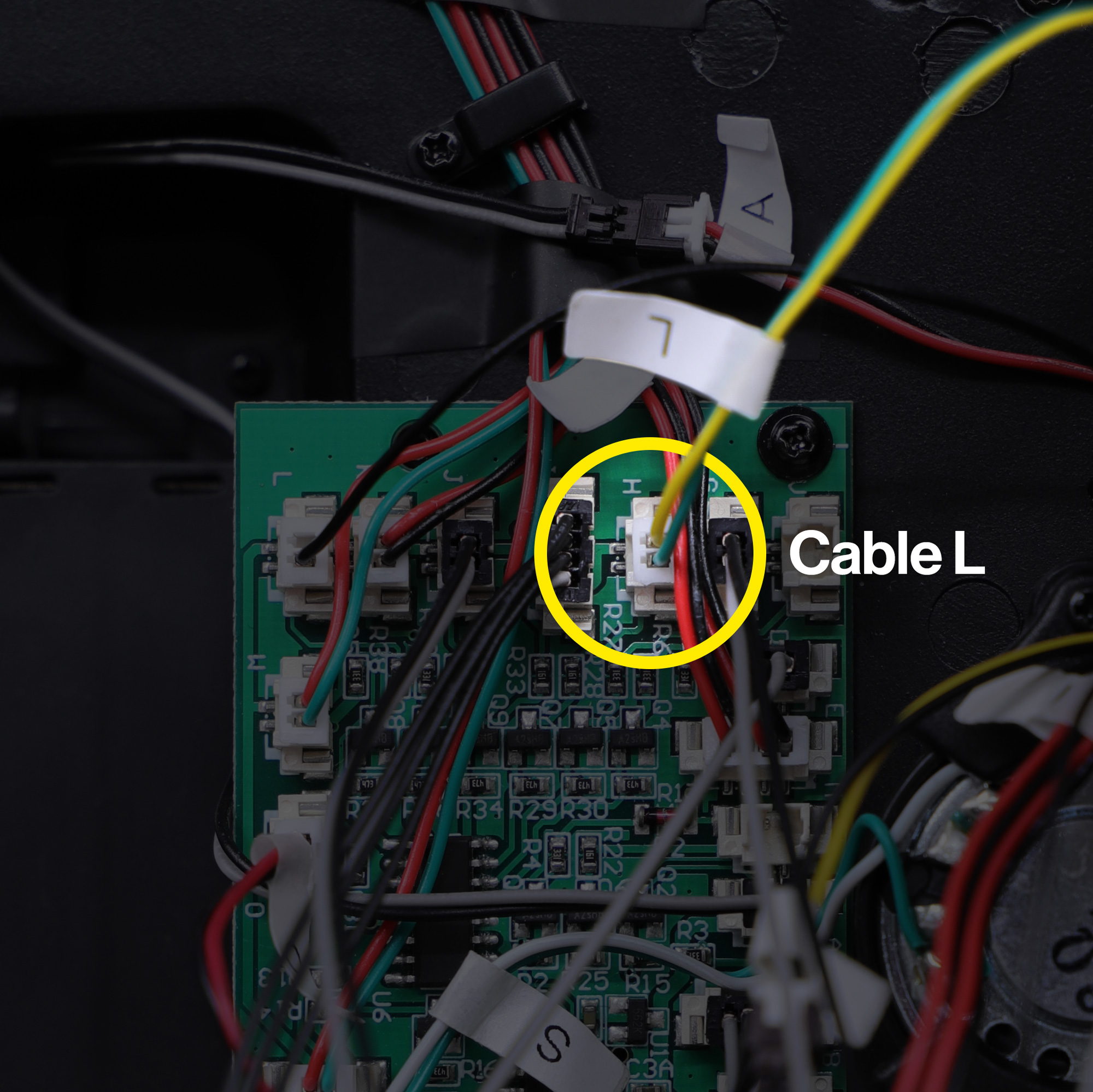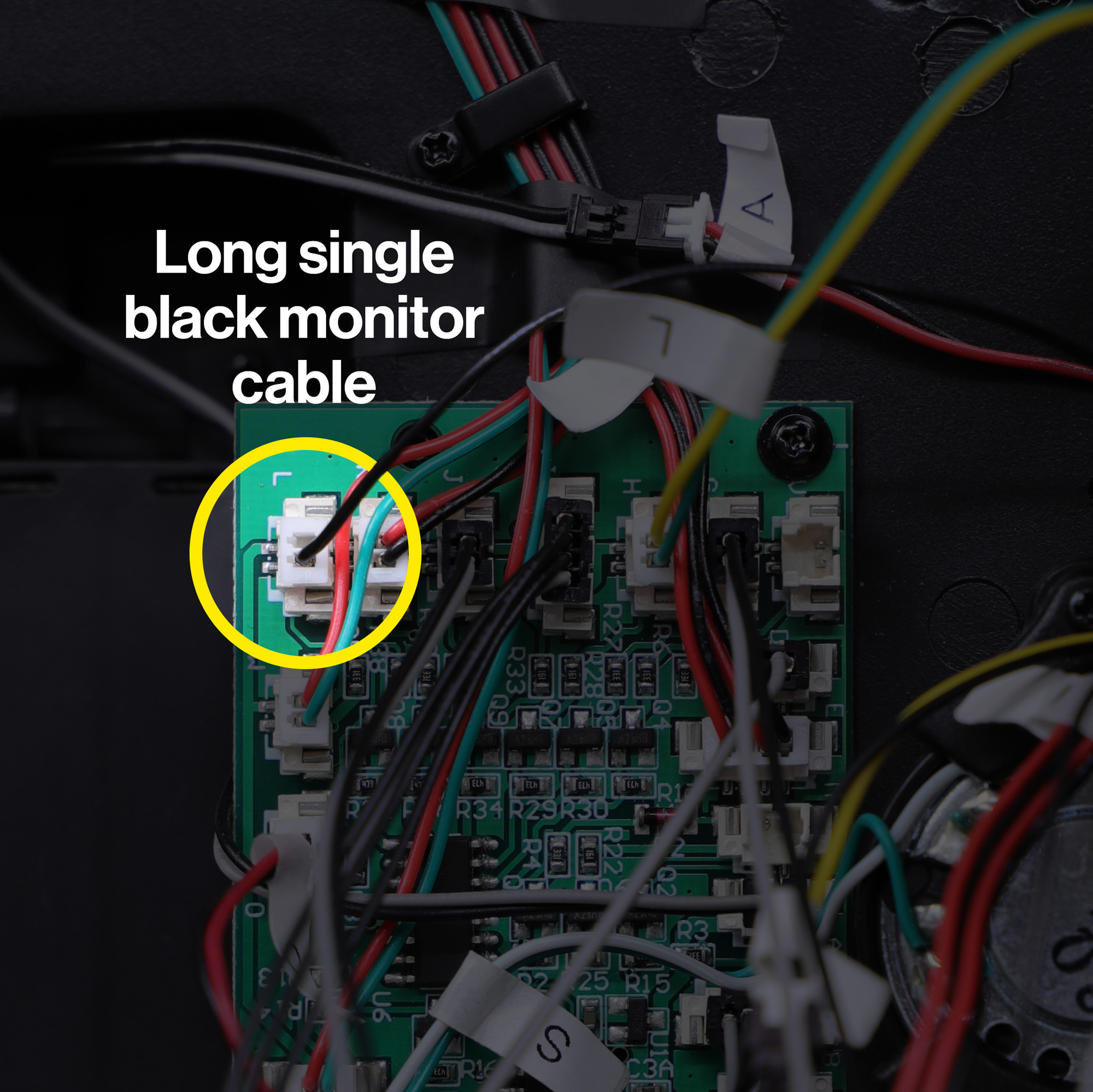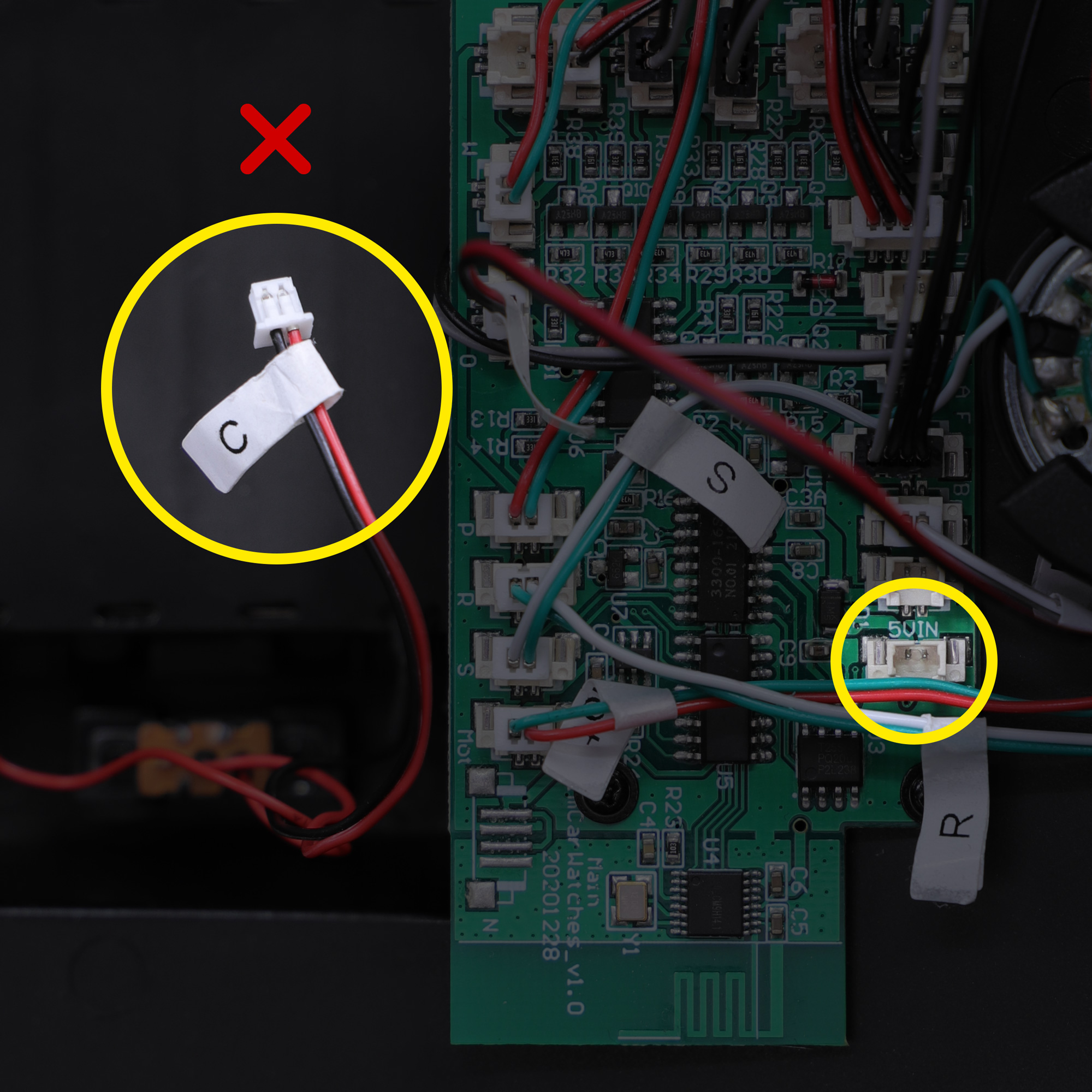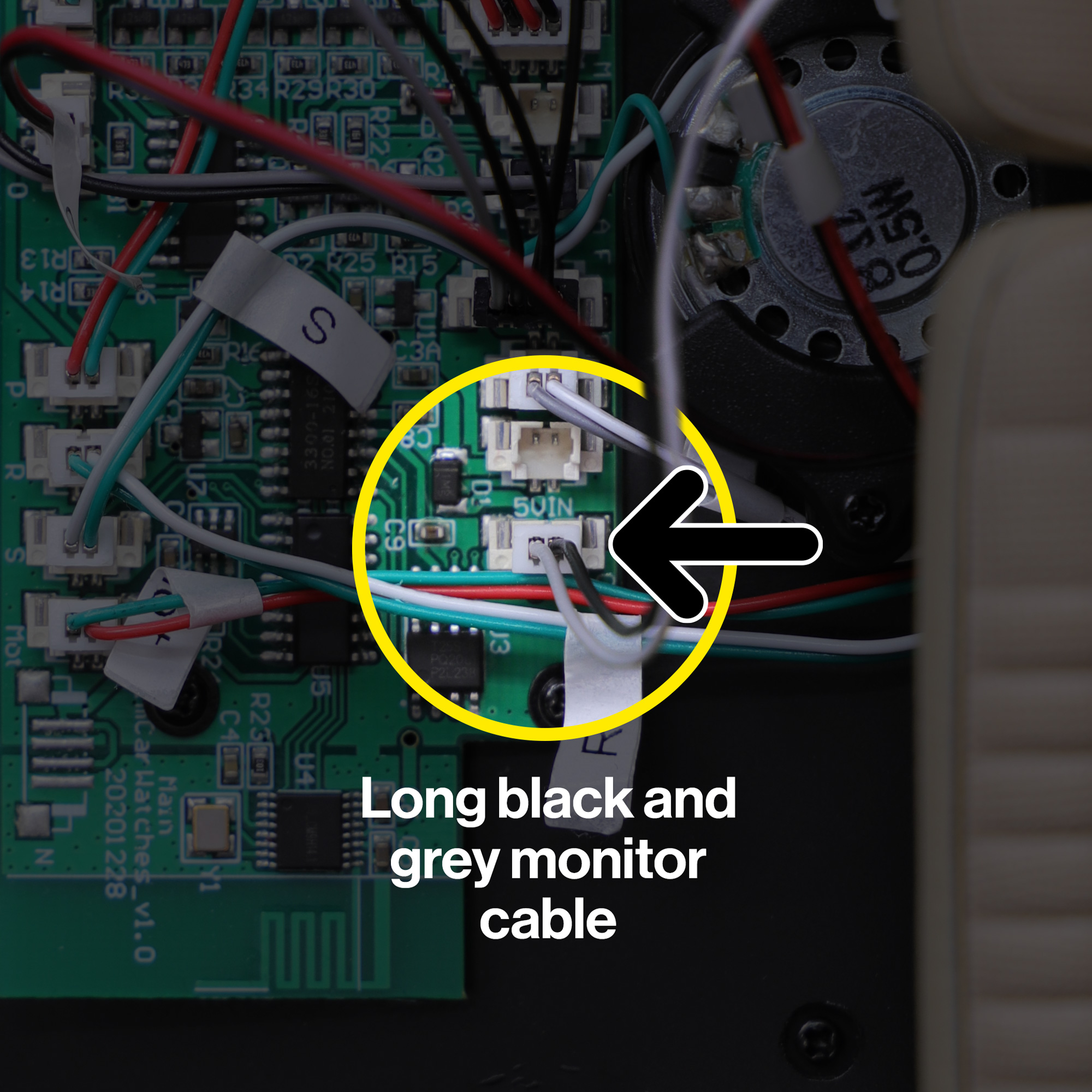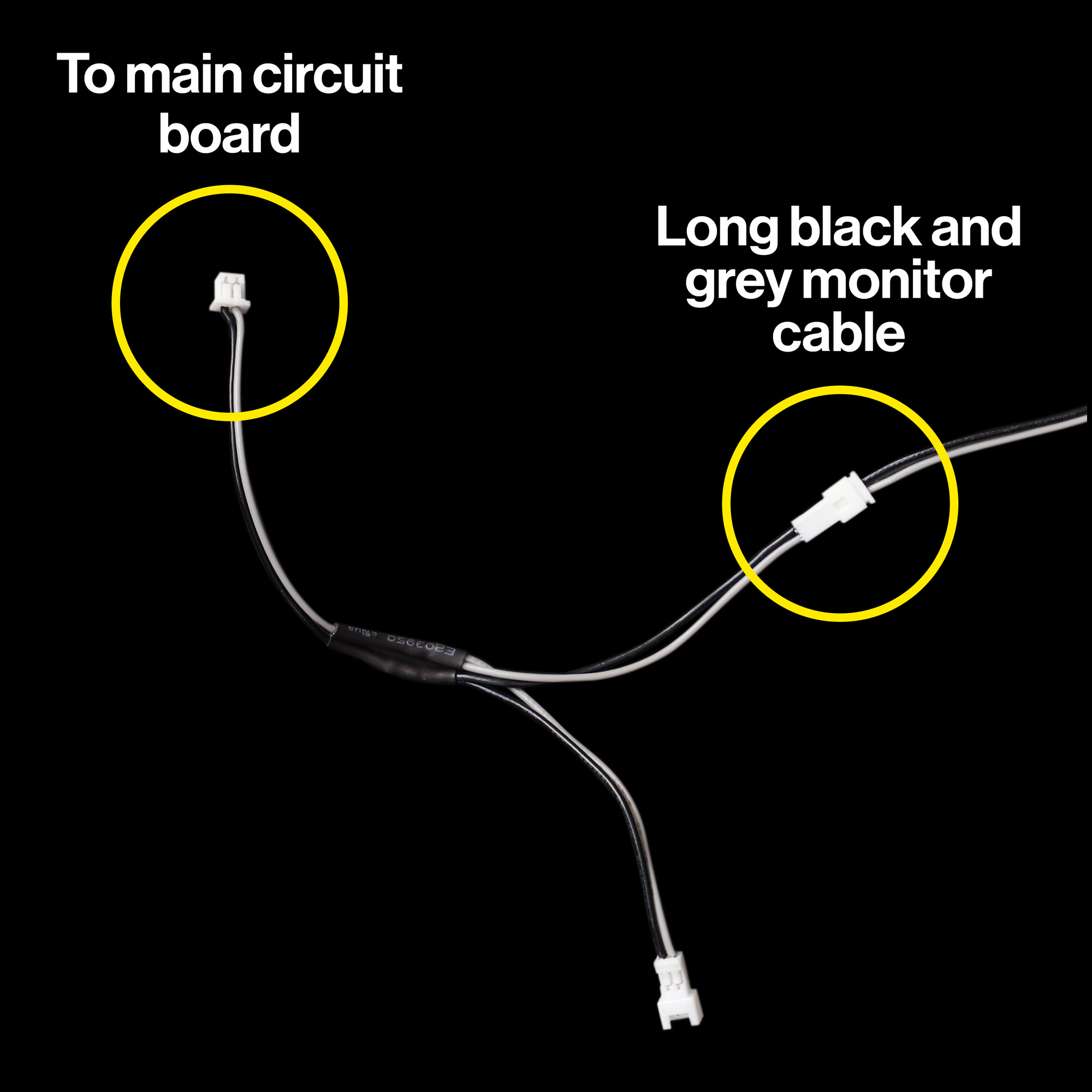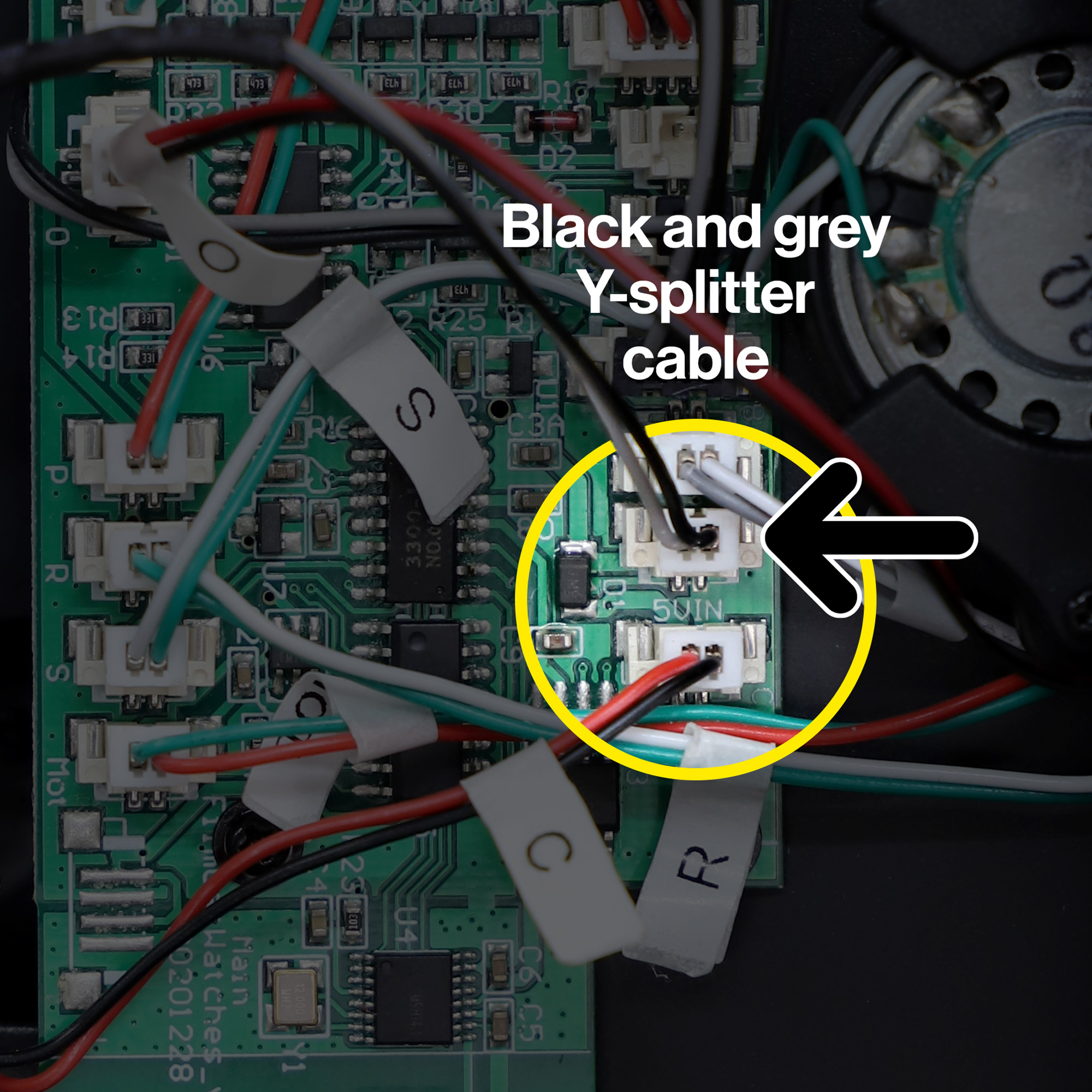Étape 1 Mise hors tension
Étape 2 Préparation du tableau de bord
Cette modification est conçue pour être installée à Problème 44.
Si vous n'êtes pas encore à ce stade, vous pouvez tester vos écrans et prévisualiser les animations en "mode test" ici.
Pour continuer l'installation complète, vous devrez obtenir le dessous de votre tableau de bord jusqu'à ce point.
Les pièces suivantes peuvent être supprimées du tableau de bord et ne seront plus nécessaires : 4C, 4D, 4J, 4P, 48H. Ils seront remplacés par le nouvel ensemble moniteur.
Vous pouvez continuer à installer le compartiment de la batterie, mais ne connectez pas le câble de la batterie C à la carte mère. Pour l'instant, vous pouvez enrouler le câble à l'intérieur du compartiment à piles.
Câble LED H (partie 44C) de Problème 44 peut également être déconnecté de la carte de circuit imprimé principale et retiré car il ne sera plus nécessaire.
Étape 3 Installation du cadre double moniteur
Assurez-vous que la lentille est propre des deux côtés avant de l'installer.
À l'aide d'une pince à épiler, retirez le support 3M et installez-le en position, en commençant par le coin inférieur droit de la lunette.
Étape 4 Installation du panneau de tableau de bord stock
Installez le panneau de tableau de bord d'origine (pièce 4I) de Problème 4 dans le nouvel ensemble moniteur.
Lors de la manipulation de l'appareil, veillez à ne pas tenir ou exercer de pression sur l'écran LCD. Il s'agit d'un composant fragile qui peut se casser s'il n'est pas manipulé avec précaution.
Étape 5 Installation des LED
Installez les trois LED de Problème 44 à l'arrière du nouvel ensemble moniteur. Vous aurez besoin d'une pièce 44E (J) avec les câbles jaunes et la pièce 44B (G) avec le câble rouge.
Vous remarquerez cette partie 44E (J) avec les câbles jaunes a trois LED. Pour l'instant, nous n'utiliserons que deux de ces LED. La troisième LED est installée dans le tableau de bord à gauche du volant en question 47.
Étape 6 Connexion des câbles au contrôleur d'écran
Prenez une long câble noir unique fourni dans ce kit et connectez-le au ALLER prise sur le contrôleur d'écran, comme illustré.
Prenez une câble long noir et gris fourni dans ce kit et connectez-le au PWR prise sur le contrôleur d'écran, comme illustré.
Assurez-vous que toutes les connexions des câbles correspondent exactement aux photos ! Connecter le câble PWR à la mauvaise prise peut endommager le circuit imprimé lorsque l'alimentation est fournie.
Étape 7 Installation du câble USB-C (facultatif mais recommandé)
Dans cette configuration, vous devez vous assurer que l'alimentation USB correspond à vos modèles uniquement notre force.
Jamais avoir des piles ou d'autres modules d'alimentation installés en même temps que l'alimentation de votre modèle via USB-C.
Option d'alimentation 1 - USB-C (recommandé)
Si vous souhaitez alimenter l'ensemble de votre modèle KITT via USB-C (recommandé), retirez toutes les sources d'alimentation, modules d'alimentation et/ou batteries existants et continuez à connecter l'extrémité coudée du câble USB-C fourni à l'USB-C port sur le côté du contrôleur d'écran.
Fonctionnalité bonus
Saviez-vous que l'alimentation de ce modèle via USB-C vous permettra également d'utiliser une banque d'alimentation USB-C rechargeable pour la portabilité !
De plus, l'installation du câble USB-C vous permettra de télécharger facilement les futures versions logicielles, les correctifs et les mises à niveau du micrologiciel sur le contrôleur d'écran des moniteurs !
Option d'alimentation 2 - Piles AAA standard ou modules d'alimentation tiers
Si vous souhaitez continuer à utiliser une source d'alimentation existante, telle que les piles AAA standard ou un module d'alimentation tiers, ignorez cette étape et n' installez le câble USB-C fourni. Les instructions pour fournir une alimentation alternative aux écrans du moniteur sont fournies plus loin dans ce guide.
Étape 8 Montage de l'ensemble moniteur sur le tableau de bord
Insérez soigneusement l'ensemble du moniteur dans le tableau de bord, en vérifiant l'alignement avec les trous de vis et que les câbles ne se coincent pas sous l'ensemble.
L'utilisation d'un PH0 tournevis, installez l'ensemble moniteur à l'aide 3 x PB vis fournies avec Problème 4. Vous devriez avoir beaucoup de vis BP de rechange au moment où vous atteignez ce stade.
Étape 9 Réglage DEL (G)
Après avoir installé l'ensemble du moniteur, pliez soigneusement la partie LED 44B (G) avec le câble rouge vers le bas dans le tableau de bord.
Rentrez le câble LED rouge et noir sous le support du moniteur et le circuit imprimé. Cela aidera à dissimuler le câble une fois l'installation terminée.
Étape 10 Montage des pièces restantes du tableau de bord d'origine
Mod épique entrant
À ce stade, il convient de noter qu’un futur mod assez épique arrive – le Tableau de bord électronique, scanner et Alpha Circuit Pro:
Si cette mise à niveau vous intéresse, il serait préférable de ne pas installer les parties restantes du tableau de bord pour permettre un accès plus facile à l'avenir. En attendant, si vous souhaitez profiter des animations du moniteur, vous pouvez passer directement à Étape 14 et continuez à connecter l'électronique.
Pour être le premier informé de la disponibilité de cette nouvelle mise à jour, veuillez vous inscrire à ma liste de diffusion. ici.
Si vous êtes satisfait de continuer avec les pièces de tableau de bord en stock, continuez avec les instructions du magazine à l'adresse Problème 48 – finition du dessous de l'ensemble tableau de bord et volant.
Acheminez les câbles LED, USB-C (si installé à l'étape 7) et moniteur sous la section découpée de la pièce 48A. Lors de la fixation de la pièce 48A, assurez-vous qu'aucun câble n'est coincé en dessous.
Rappelez-vous cette partie 48H n'est pas nécessaire et ne sera pas installé dans le cadre de cette mise à niveau.
Étape 11 Faire revenir les câbles à la carte de circuit imprimé principale
Selon les instructions du magazine à Problème 65, faites passer tous les câbles du tableau de bord et le câble USB-C (si installé à l'étape 7) à travers la console centrale et les repose-pieds (pièce 52A).
Étape 12 Acheminement du câble USB-C à travers le compartiment moteur
Tous les câbles du tableau de bord, à l'exception du câble USB-C, seront acheminés vers l'arrière du modèle vers le circuit imprimé principal.
Si vous avez choisi d'alimenter votre modèle via USB, acheminez le câble USB-C vers l'avant sous les pieds et sur le côté droit du moteur à turbine afin qu'il apparaisse sous le modèle.
Étape 13 Acheminement du câble USB-C sous KITT
Retirez temporairement le support sous KITT qui maintient les échappements argentés en place, soulevez légèrement l'échappement gauche et tirez le câble USB-C à travers.
Refixez le support d'échappement pour maintenir le câble USB-C en place.
Étape 14 Connexions des câbles à la carte de circuit imprimé principale
Débranchez le câble LED d'origine de la prise H (pièce 44C). Ces LED ne sont plus nécessaires et seront remplacées par les moniteurs du tableau de bord.
Déconnecter le câble L (partie 44E installé à Problème 44) du circuit imprimé principal et déplacez-le vers la prise H.
Branchez le long câble noir unique provenant des moniteurs du tableau de bord dans la prise L.
Changer les câbles comme indiqué ci-dessus peut sembler inhabituel, mais il s'agit d'une étape importante pour que les moniteurs du tableau de bord fonctionnent correctement.
Assurez-vous que les couleurs des câbles et les orientations des fils correspondent exactement aux photos !
Étape 15a Connexions de câble pour l'alimentation USB-C
Pour alimenter votre modèle via le câble USB-C, débranchez le câble du connecteur de la batterie (C), ou toute autre source d'alimentation alternative du 5VIN prise et remplacez-la par la câble long noir et gris provenant des moniteurs.
Assurez-vous que les couleurs des câbles et les orientations des fils correspondent exactement aux photos !
Étape 15b Connexions de câbles pour sources d'alimentation alternatives
Alternativement, si vous souhaitez continuer à utiliser une source d'alimentation existante, telle que les piles AAA standard ou un module d'alimentation tiers, connectez le câble répartiteur en Y noir et gris directement dans la prise de rechange à côté du 5VIN prise et laissez votre source d'alimentation existante connectée à la prise 5VIN.
Ensuite, connectez le câble long noir et gris provenant des moniteurs dans l'un des connecteurs du Câble répartiteur en Y.
Le connecteur de rechange sur le câble séparateur en Y est fourni pour de futures modifications. Important: Ne connectez rien d'autre à ceci à moins d'être invité à le faire dans les modifications futures.
Assurez-vous que les couleurs des câbles et les orientations des fils correspondent exactement aux photos !
Étape 16 La mise sous tension
L'installation est maintenant terminée!
Si vous utilisez les piles AAA d'origine ou une source d'alimentation alternative, vous pouvez maintenant allumer le modèle.
Si vous alimentez via USB-C, vous pouvez maintenant connecter votre adaptateur secteur ou votre banque d'alimentation au port USB-C sous le modèle.
Vous êtes maintenant prêt à activer KITT via la montre pour profiter de vos écrans de moniteur améliorés.
Si les écrans de votre moniteur ne se comportent pas comme prévu, veuillez revenir aux instructions ci-dessus et/ou consulter les conseils de dépannage ci-dessous.
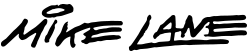


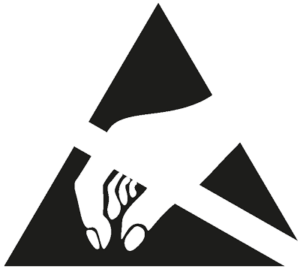 Cette modification contient des composants électroniques sensibles. Pour éviter les chocs statiques qui pourraient endommager l'appareil, veillez à manipuler l'appareil avec précaution et évitez de toucher les pièces métalliques dans la mesure du possible.
Cette modification contient des composants électroniques sensibles. Pour éviter les chocs statiques qui pourraient endommager l'appareil, veillez à manipuler l'appareil avec précaution et évitez de toucher les pièces métalliques dans la mesure du possible.